Asus RT-AC68U, RT-AC87U, RT-AC56R, RT-AC56S 및 RT-AC56U 용 ExpressVPN 라우터 앱을 설정하는 방법
이 자습서는 방법을 알려줍니다 Asus 라우터에서 ExpressVPN 앱 설정.
ExpressVPN 펌웨어 다운로드
이메일과 비밀번호를 사용하여 ExpressVPN 계정에 로그인.
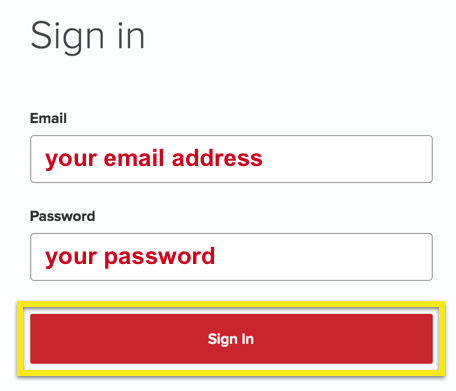
계정 대시 보드로 이동합니다. 이 페이지를 열어 두십시오. 여기로 돌아와서 계정 활성화 코드 나중.
고르다 더 많은 장치에서 설정. (모바일에서 ExpressVPN 설정.)
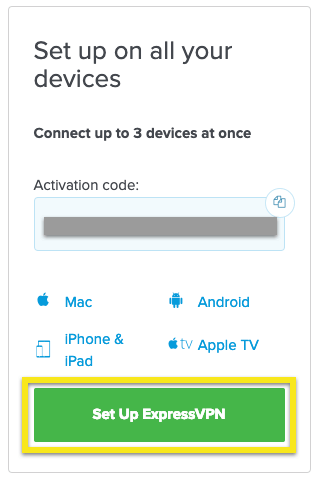
고르다 라우터, 그런 다음 라우터를 선택하십시오 드롭 다운 메뉴, Asus 라우터 모델을 선택하십시오. 라우터의 실제 모델 이름을 선택하십시오.
히트 펌웨어 다운로드 ExpressVPN 펌웨어 다운로드를 시작하려면.

Asus 라우터 설정
Asus 라우터를 설정하려면
- 라우터가 인터넷에 연결되어 있지 않은 경우 다음 설정 단계를 따르십시오.
- 라우터가 인터넷에 연결되어있는 경우 다음 설정 단계를 따르십시오.
인터넷에 액세스 할 수없는 라우터 설정
필요한 안테나가 연결된 상태에서 라우터 전원이 켜져 있는지 확인하십시오. 다음을 통해 컴퓨터를 라우터에 연결하십시오.
- 케이블 또는
- 라우터 하단에있는 보안 무선 네트워크 이름.
액세스 ASUS 라우터 대시 보드. 라우터의 게이트웨이를 찾는 데 도움이 필요하면 여기의 지침을 따르십시오.
처음 로그인하는 경우 다음을 입력하십시오. ‘관리자’ 그리고 임시 비밀번호. 딸깍 하는 소리 다음.
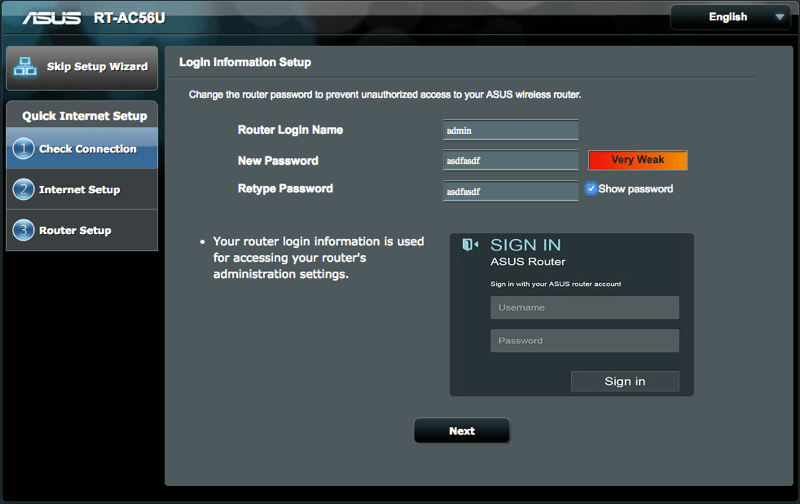
선택 암호 라우터의 SSID에 대해 비밀번호를 입력 한 후 대다 그리고 완전한.
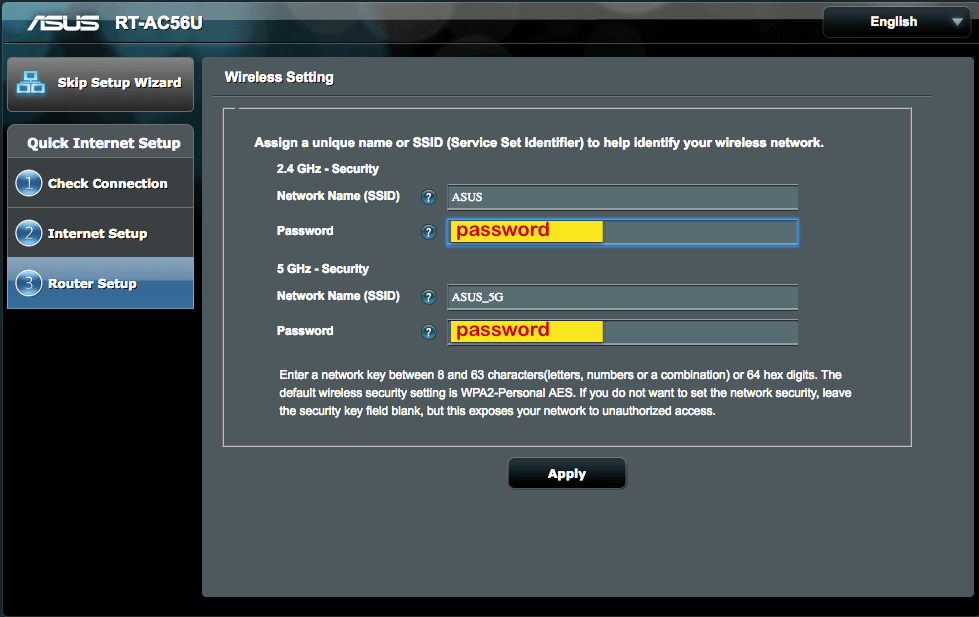
당신은 지금에 도착할 것입니다 라우터 관리 대시 보드. 아래 단계로 진행하십시오.
인터넷 액세스가 가능한 라우터 설정
인터넷에 연결되어 있고 인터넷에서 사이트를 탐색 할 수 있어야합니다.
브라우저를 열고 ASUS 라우터 대시 보드. http://router.asus.com/을 통해 대시 보드에 액세스 할 수없는 경우 라우터의 게이트웨이를 찾으십시오 (예 : 192.168.1.1). 당신은 여기의 지시를 따를 수 있습니다.
로그인하라는 메시지가 표시됩니다. 기존 라우터 사용자 이름 및 비밀번호.
당신은 지금에 도착할 것입니다 라우터 관리 대시 보드. 아래 단계로 진행하십시오.
기술 : 라우터 플래싱
대시 보드 왼쪽에서 관리.
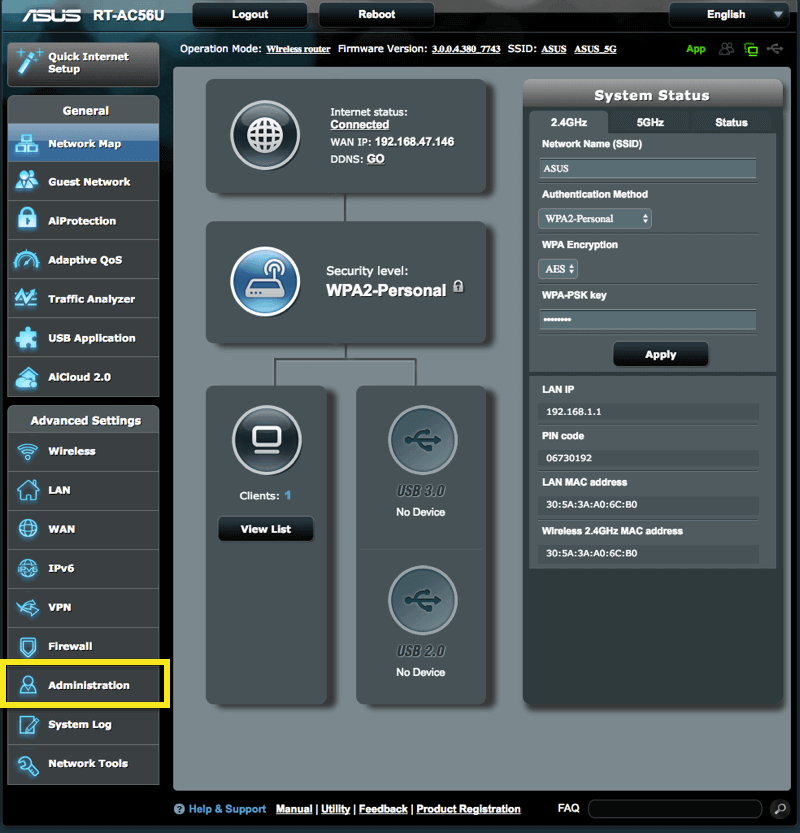 ExpressVPN 펌웨어를 업로드하는 방법에 대한 지침을 보려면 Asus 펌웨어 버전 번호에 해당하는 링크를 클릭하십시오.
ExpressVPN 펌웨어를 업로드하는 방법에 대한 지침을 보려면 Asus 펌웨어 버전 번호에 해당하는 링크를 클릭하십시오.
아수스 펌웨어 3.0.0.4.384.20648 이상
아수스 펌웨어 3.0.0.4.384.20648 이상
고르다 펌웨어 업그레이드. 클릭 업로드 그리고 다운로드 한 펌웨어 이전에.
노트 : 당신이 말하는 메시지를 보면 펌웨어 파일이 유효하지 않습니다, 올바른 펌웨어가 있는지 확인하십시오. 펌웨어 파일 이름도 라우터 모델 이름과 일치해야합니다.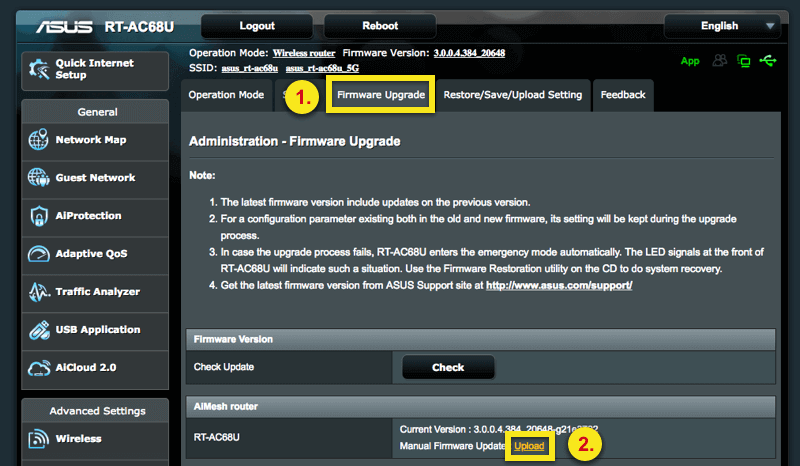
3.0.0.4.384.20648 이전의 Asus 펌웨어
3.0.0.4.384.20648 이전의 Asus 펌웨어
고르다 펌웨어 업그레이드. 클릭 파일을 선택 그리고 다운로드 한 펌웨어 이전에.
노트 : 당신이 말하는 메시지를 보면 펌웨어 파일이 유효하지 않습니다, 올바른 펌웨어가 있는지 확인하십시오. 펌웨어 파일 이름도 라우터 모델 이름과 일치해야합니다.
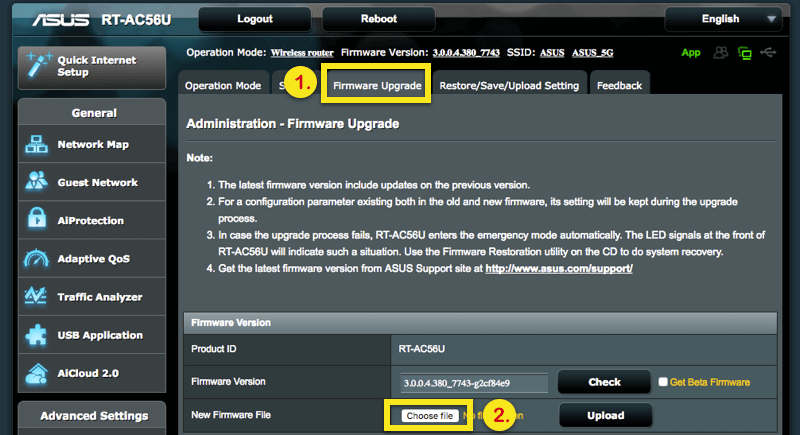
딸깍 하는 소리 업로드.
당신이 메시지를 볼 때 라우터 업데이트가 완료되었습니다, 이더넷 케이블을 라우터의 Wi-Fi에 다시 연결해야 할 수도 있습니다. Wi-Fi 이름은 ASUS_ (모델명) _ (개정) 또는 (일부 하드웨어의 경우 : Broadcom_Northstar) 암호는 핀 번호 라우터 뒷면 또는 하단의 스티커에 인쇄.
ExpressVPN 라우터 대시 보드로 이동합니다. 딸깍 하는 소리 시작하다.
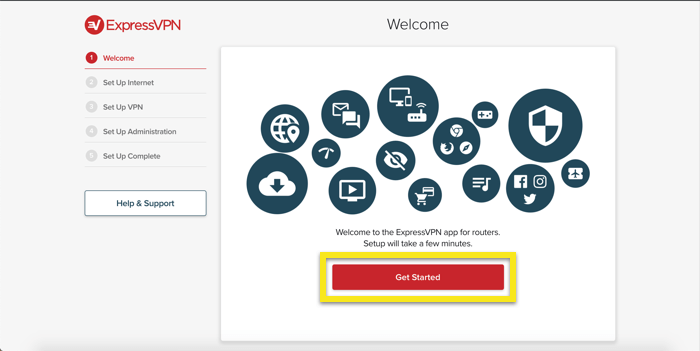
ISP 사용자 이름과 비밀번호를 알고 있다면 입력 한 후 클릭하십시오 잇다. 그렇지 않으면 클릭 내 ISP에 로그인이 없습니다.
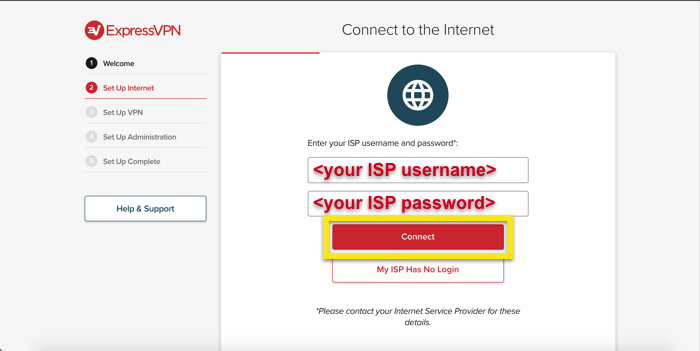
붙여 넣기 계정 활성화 코드 당신은 전에 발견하고 클릭 로그인.
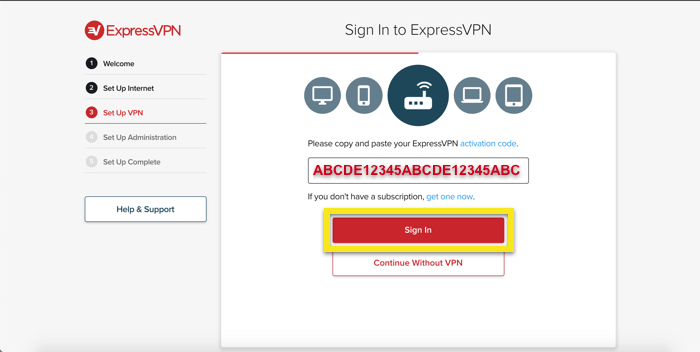
충돌 보고서 및 기타 익명 분석을 공유하여 ExpressVPN을 개선 할 수 있습니다. 딸깍 하는 소리 확인 보고서 공유에 동의하면.
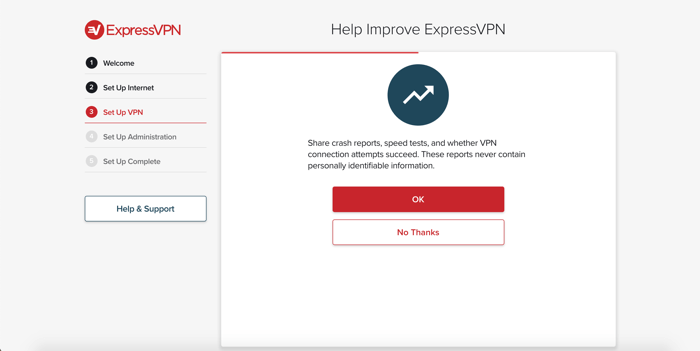
이제 Wi-Fi 네트워크의 세부 정보를 구성합니다. 들어가다 Wi-Fi 이름 과 Wi-Fi 비밀번호 사용하고 클릭하십시오 계속하다.
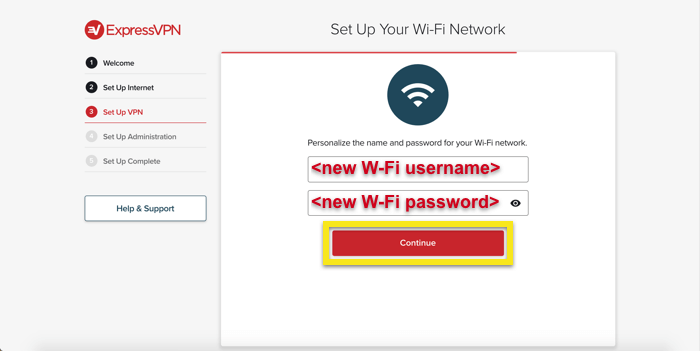
다음으로 라우터 관리자 비밀번호. ExpressVPN 라우터 대시 보드에 액세스 할 때 사용하는 비밀번호입니다..
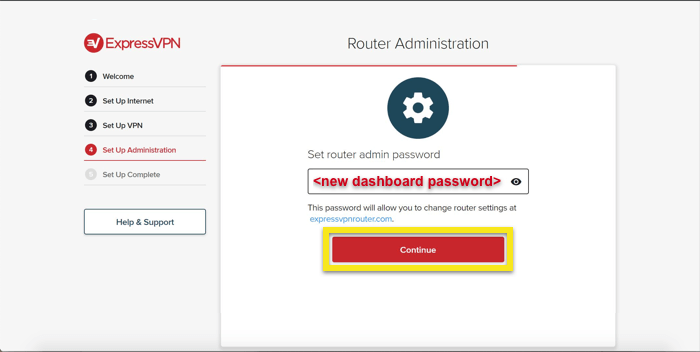
딸깍 하는 소리 끝난 라우터 관리 설정을 확인하십시오. 라우터의 Wi-Fi에 다시 연결해야 할 수도 있습니다.
라우터 사용자 이름과 비밀번호를 기록해 두는 것이 좋습니다.
장치를 연결
기본적으로 ExpressVPN 라우터 앱은 사용자에게 가장 적합한 VPN 위치에 연결합니다. 스마트 한 위치. 다운로드 속도, 대기 시간 및 거리와 같은 익명의 메트릭을 사용하여 결정됩니다..
케이블 또는 Wi-Fi를 통해 ExpressVPN 라우터를 통해 인터넷에 연결된 모든 장치는 안전한 VPN을 통해 트래픽을 보냅니다..

모든 장치를 VPN에 연결하려면, 네트워크 케이블을 ExpressVPN 라우터에 연결 또는 장치를 ExpressVPN 라우터의 Wi-Fi에 연결. 네트워크 이름과 비밀번호는 라우터 하단의 마지막 두 항목으로 제공됩니다..
www.expressvpnrouter.com에 로그인하여 연결된 VPN 서버 위치를 변경하거나 라우터에 연결된 장치의 연결을 끊을 수도 있습니다..
다른 서버 위치에 연결
다른 서버 위치에 연결하려면 위치 선택기.
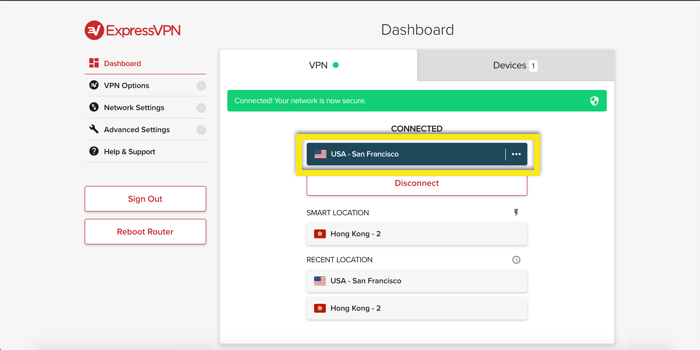
사용 가능한 위치를 탐색 한 다음 연결할 위치를 클릭하십시오.
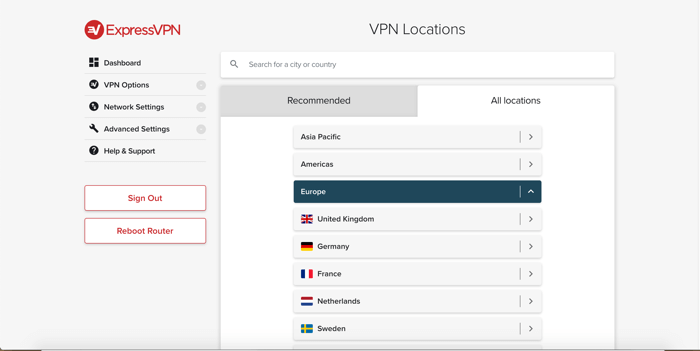
당신은 또한 사용할 수 있습니다 검색 창 연결할 위치를 검색하려면. 연결할 위치를 클릭하십시오.
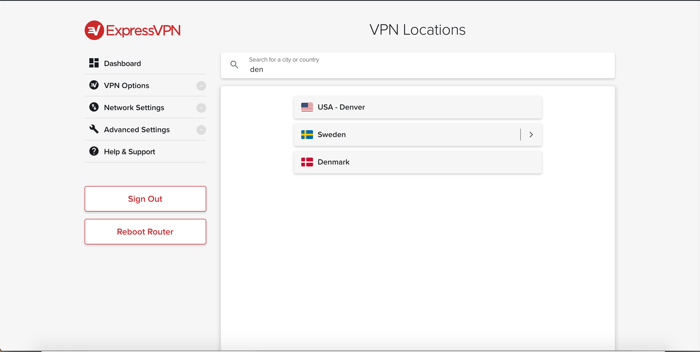
라우터에 연결된 장치 관리
기본적으로 ExpressVPN 앱은 VPN을 통해 모든 트래픽을 라우팅합니다. 그러나 연결된 특정 장치 만 VPN을 사용하도록 앱을 구성 할 수 있습니다..
라우터 대시 보드에서 장치 탭.
만약 각 장치는 로 설정 라우터 VPN, 연결된 모든 장치는 VPN을 사용합니다.
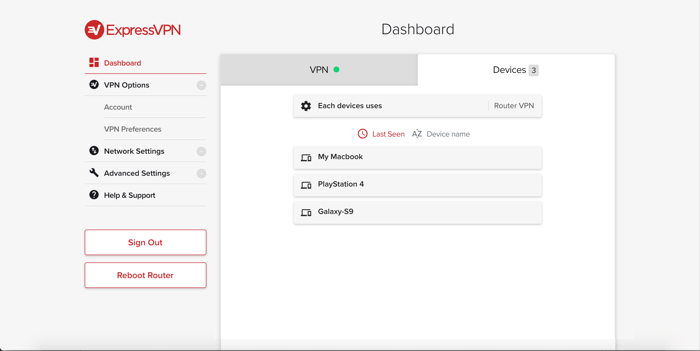
만약 각 장치는 로 설정 기기 당, VPN으로 보호되는 장치를 선택할 수 있습니다.
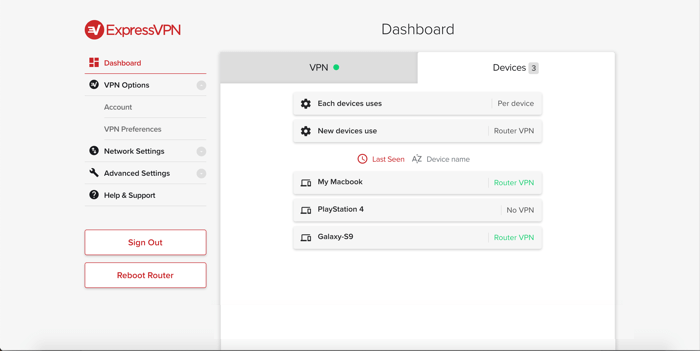
비밀번호 찾기
필요한 모든 비밀번호는 라우터 하단에 기록되어 있습니다. 라우터 Wi-Fi에 가입하려면 :
- SSID / Wi-Fi 이름 : 아수스 RT-
- SSID / Wi-Fi 비밀번호 :
www.expressvpnrouter.com에 로그인
- 라우터 관리자 비밀번호 :
MediaStreamer에 대한 도움이 필요합니다?
MediaStreamer DNS 서버를 사용하려는 경우이 기사를 읽으십시오. Asus 라우터에서 DNS를 설정하는 방법.
라우터를 설정했지만 인터넷에 연결할 수 없습니다
위의 지침에 따라 Asus 라우터를 설정했지만 인터넷에 연결할 수없는 경우 :
- 인터넷 케이블이 라우터 뒷면의 파란색“인터넷”포트에 연결되어 있는지 확인하십시오
- Asus 라우터가 모뎀 (Asus 라우터가 기본 라우터 인 경우) 또는 기존 라우터 (Asus 라우터를“보조”라우터로 사용하는 경우)에 연결되어 있는지 확인하십시오
- 라우터를 재부팅하고 인터넷에 다시 연결하십시오

17.04.2023 @ 16:01
이 자습서는 Asus 라우터에서 ExpressVPN 앱 설정 방법을 알려줍니다. ExpressVPN 펌웨어를 다운로드하고 라우터 설정을 하여 인터넷에 연결할 수 있습니다. 라우터 플래싱 기술을 사용하여 ExpressVPN 펌웨어를 업로드하고 다른 서버 위치에 연결할 수 있습니다. 라우터에 연결된 장치를 관리하고 비밀번호를 찾을 수 있습니다. MediaStreamer에 대한 도움이 필요한 경우, Asus 라우터에서 DNS를 설정하는 방법을 참조하십시오. 라우터를 설정했지만 인터넷에 연결할 수 없는 경우, 인터넷 케이블이 올바르게 연결되어 있는지 확인하고 라우터를 재부팅하십시오.